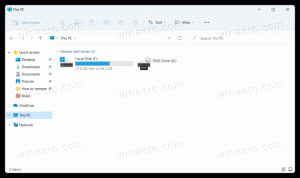Proč v systému Windows běží tolik procesů svchost.exe
Když otevřete kartu Procesy ve Správci úloh v systému Windows 7 nebo kartu Podrobnosti úlohy Manager ve Windows 8, budete překvapeni, že je pojmenováno velké množství procesů svchost.exe. Dnes uvidíme, proč Windows potřebuje tolik instancí procesu SVCHOST a jak zjistit, který proces svchost spouští které skupiny služeb.
Soubor svchost.exe (hostitel služby) se nachází ve složce C:\Windows\System32 a používá se ke spouštění různých systémových služeb. Zde je oficiální popis tohoto souboru poskytnutý společností Microsoft:
Soubor Svchost.exe je umístěn ve složce %SystemRoot%\System32. Při spuštění zkontroluje Svchost.exe část registru služeb a vytvoří seznam služeb, které musí načíst. Více instancí Svchost.exe může běžet současně. Každá relace Svchost.exe může obsahovat seskupení služeb. Proto mohou být spuštěny samostatné služby v závislosti na tom, jak a kde je spuštěn Svchost.exe. Toto seskupení služeb umožňuje lepší kontrolu a snadnější ladění.
Skupiny Svchost.exe jsou identifikovány v následujícím klíči registru:HKEY_LOCAL_MACHINE\Software\Microsoft\WindowsNT\CurrentVersion\SvchostKaždá hodnota pod tímto klíčem představuje samostatnou skupinu Svchost a zobrazuje se jako samostatná instance, když si prohlížíte aktivní procesy. Každá hodnota je hodnotou REG_MULTI_SZ a obsahuje služby, které běží pod touto skupinou Svchost. Každá skupina Svchost může obsahovat jeden nebo více názvů služeb, které jsou extrahovány z následujícího klíče registru, jehož klíč Parameters obsahuje hodnotu ServiceDLL:
HKEY_LOCAL_MACHINE\System\CurrentControlSet\Services\Service
Takže v důsledku seskupování služeb máme mnoho instancí Svchost.exe, z nichž každá provozuje skupinu služeb na instanci!
Podívejme se, jak zobrazit, které služby běží v konkrétní instanci svchost.exe.
Možnost jedna: Správce úloh
Vestavěný nástroj, Správce úloh systému Windows, je schopen zobrazit další informace o službách souvisejících s vybraným procesem svchost. Nedávno jsme se věnovali jak zobrazit služby související s procesem v systému Windows 8, takže je dobré použít tento trik ke kontrole svchost.
- Otevřete Správce úloh stisknutím tlačítka Ctrl + Shift + Esc zástupce na klávesnici nebo kliknutím pravým tlačítkem na prázdnou oblast hlavního panelu.
- Ve Windows 7 nebo Vista přejděte na kartu Procesy. Ve Windows 8 a vyšších se přepněte na kartu Podrobnosti.
- Klikněte pravým tlačítkem na požadovaný proces. Předpokládejme, že konkrétní instance procesu svchost.exe spotřebovává spoustu paměti a chcete zjistit, která služba to způsobuje, klikněte na tuto instanci procesu svchost.exe a vyberte Přejít na služby. Automaticky se otevře karta Služby a zvýrazní se všechny služby vytvořené vybranou instancí procesu svchost.exe.
Možnost dvě: Trik s příkazovým řádkem
Otevřete a příkazový řádek okno a zadejte následující:
seznam úkolů /svc
Zobrazí seznam všech instancí procesu svchost se souvisejícími službami.
Tento trik je velmi užitečný ve Windows XP, kde aplikace Správce úloh nemá 'Přejít na služby' Vlastnosti.
A je to. Nyní víte, proč na vašem systému Windows běží více procesů svchost.exe, a nebudete zmateni, proč jich tolik musí běžet.